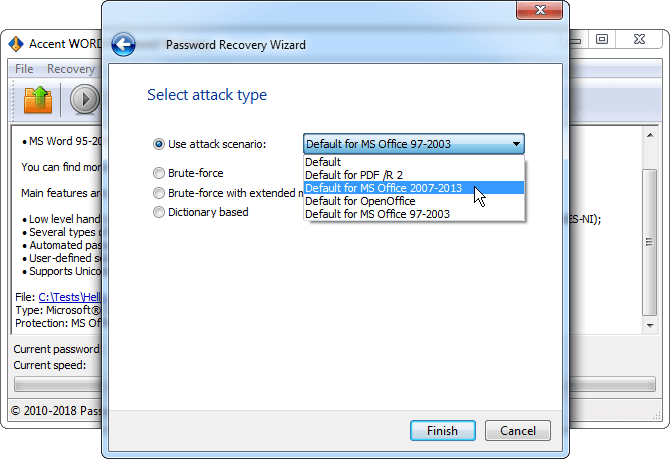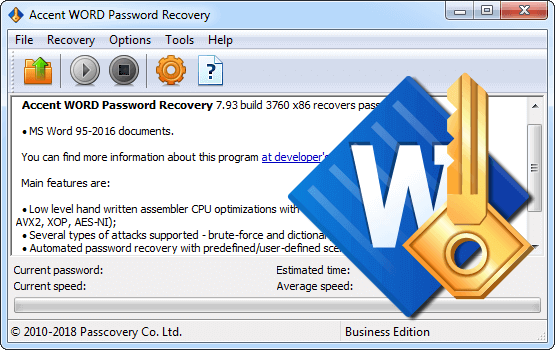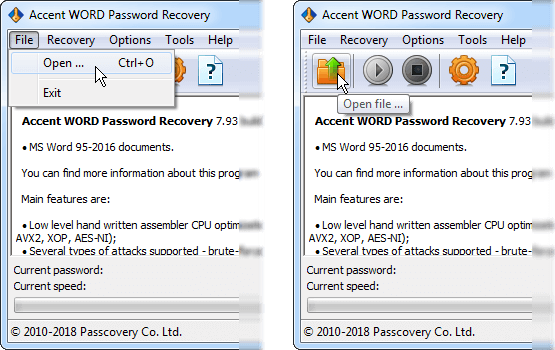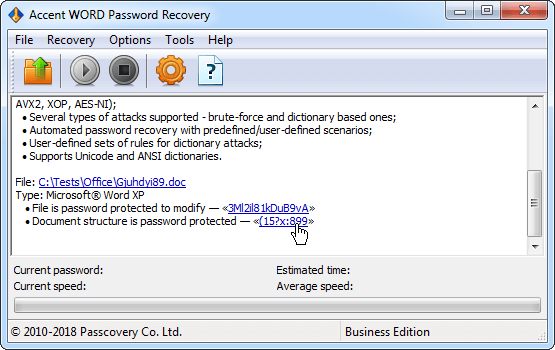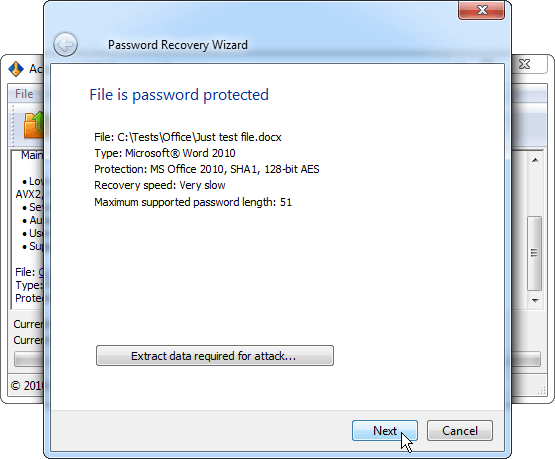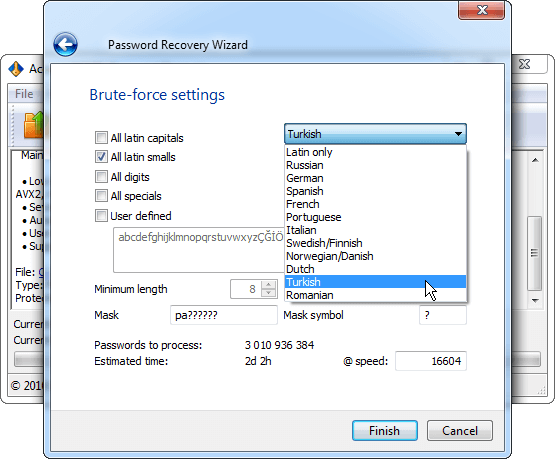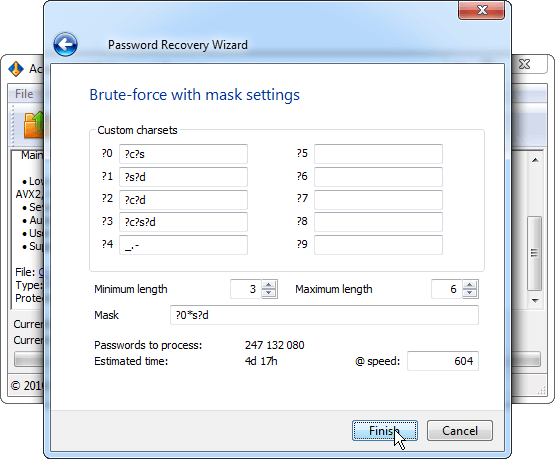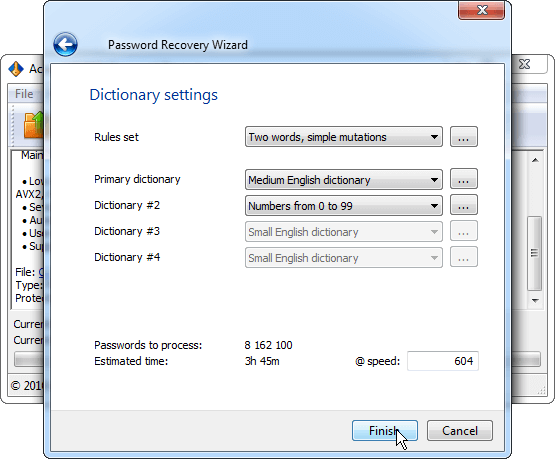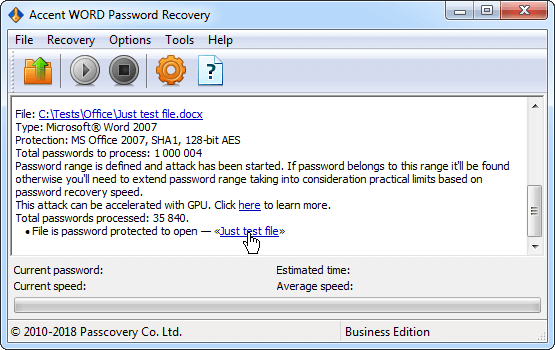Accent WORD Password Recovery
Accent WORD Password Recovery (AccentWPR) – это эффективная и простая в использовании Windows программа для восстановления утраченных Word паролей. Некоторые типы паролей она находит или удаляет мгновенно, вне зависимости от их сложности.
Выгоды Accent WORD Password Recovery
- поддержка Microsoft Word 6-2003 (doc-файлы), Microsoft Word 2007-2016 (docx-файлы) –
-
мгновенное восстановление или удаление паролей простой защиты: рабочей книги/структуры, записи изменений, VBA паролей
-
высокая скорость поиска Пароля для открытия на CPU
-
манипулирование диапазоном проверки: позиционная маска и мутация словарей по заданным правилам
-
сценарии атак на пароль (готовые и созданные пользователем)
-
сохранение статуса поиска и продолжение поиска с места остановки
-
графический интерфейс с локализацией на языки мира
-
совместимость с Windows 7/8/10